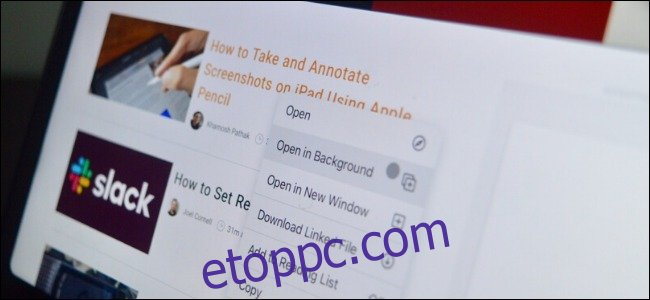Az Apple végül hozzáadta a kurzortámogatást az iPadOS 13.4-et (és újabb) futtató iPadekhez. A frissítés telepítése után egy Bluetooth-egér vagy trackpad csatlakoztatása, mint bármely más tartozék, dinamikus kurzort kap gesztustámogatással iPadjén. Így kezdheti el.
Az Apple a maga egyedi módján valósította meg a kurzor támogatását az iPad számára. Az iPad továbbra is érintéssel működő operációs rendszer, de ez nem jelenti azt, hogy a kurzor egyszerűen az ujjait emulálja.
Az iPadOS-ben a kurzor körként jelenik meg, és automatikusan eltűnik, ha nem használja a funkciót. Ez is alkalmazkodik ahhoz, amit csinálsz. Például, ha az egérmutatót egy gomb fölé viszi, az valójában kiemeli a gombot. Az Apple TV-felhasználók ismerni fogják ezt az interakciót.
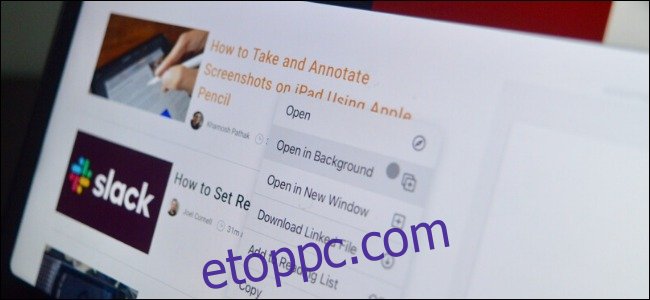
Ha már várta, hogy játsszon az új kurzorral, a következőképpen teheti meg.
Megjegyzés: Mint említettük, az egér és a görgetőpad támogatása az iPadOS 13.4-től kezdve elérhető. Győződjön meg arról, hogy iPadje frissítve van a legújabb verzióra, hogy a funkció működjön a táblagépen. Előfordulhat, hogy várnia kell néhány napot, amíg az Apple kiadja a frissítést, ha az még nem érhető el iPadjén.
Az iPadOS támogatja a Bluetooth-alapú egereket és görgetőpadokat, beleértve Apple Magic Mouse és Magic Trackpad. Ha csatlakoztatja a Magic Trackpadot, akkor hozzáférhet az új trackpad gesztusokhoz is. Ha nincs Apple által készített tartozéka, harmadik féltől származó lehetőségek mint a Logitechtől származók is működnek.
Az iPad kurzortámogatása az iPadOS 13 vagy újabb verzióját támogató eszközökön működik: iPad mini (4. és 5. generáció), iPad (5., 6. és 7. generáció), iPad Air 2, iPad Air (3. generáció), iPad Pro 9,7 hüvelykes, iPad Pro 10,5 hüvelykes, iPad Pro 11 hüvelykes (1. és 2. generáció), iPad Pro 12,9 hüvelykes (1., 2. és 3. generáció) és újabb eszközök.
Ha készen áll Bluetooth-egér vagy trackpad csatlakoztatására az iPad készülékhez, először győződjön meg arról, hogy a Bluetooth-kiegészítő jelenleg nincs csatlakoztatva Mac-hez vagy Windows PC-hez. Ha Mac számítógépet használ, nyissa meg a Rendszerbeállítások > Bluetooth menüpontot, keresse meg az eszközt, majd válassza ki az „Eltávolítás” lehetőséget a jobb gombbal kattintva.
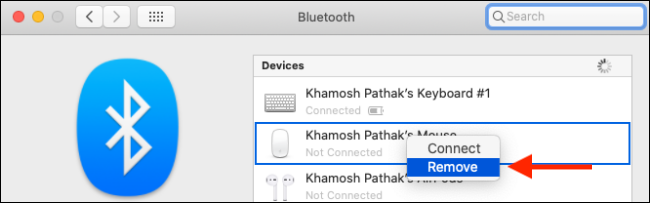
A Windows 10 felhasználók a Bluetooth menüt a Start menüből vagy az eszköztár ikonjára kattintva érhetik el. A menüben kattintson az egérre vagy a görgetőpadra, majd válassza az „Eszköz eltávolítása” gombot.
Most már készen áll az egér vagy a trackpad párosítására az iPaddel. Nyissa meg a táblagépen a „Beállítások” alkalmazást, majd lépjen a „Bluetooth” részre.
Itt ellenőrizze, hogy a Bluetooth engedélyezve van-e, ha megérinti a „Bluetooth” lista melletti kapcsolót.

Most helyezze az egeret párosítási módba. Ha Magic Mouse-t vagy Magic Trackpad-et használ, egyszerűen be kell kapcsolnia azokat a párosítási mód engedélyezéséhez.
Miután az iPad felismerte a Bluetooth-eszközt, megjelenik az „Egyéb eszközök” részben. Érintse meg a Bluetooth egér vagy trackpad nevét az eszköz kiválasztásához.
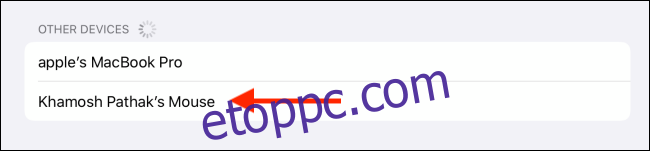
Ha párosítási kérést kap, érintse meg a „Párosítás” gombot.
Most az egér csatlakoztatva van az iPadhez. Egy kör alakú mutatót fog látni a képernyőn.
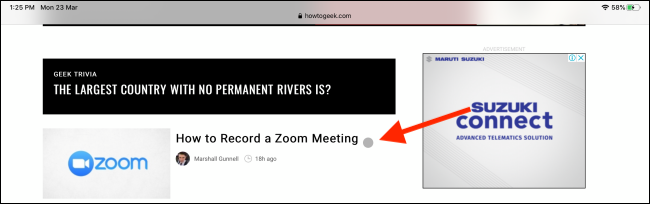
Ha ideiglenesen vagy véglegesen szeretné leválasztani az egeret, ezt úgy teheti meg, hogy a Beállításokban a Bluetooth részhez lép, majd megérinti az eszköz neve melletti „i” gombot.

Az egér vagy a trackpad ideiglenes leválasztásához válassza a „Disconnect” opciót. Ha el szeretné távolítani az eszközt az iPad Bluetooth kapcsolatairól, érintse meg a „Forget This Device” opciót.

Ezt a Vezérlőközpontból is megteheti. Érintse meg és tartsa lenyomva a Bluetooth kapcsolót az eszközök listájának kibontásához. Innen érintse meg az eszközt a kapcsolat bontásához.
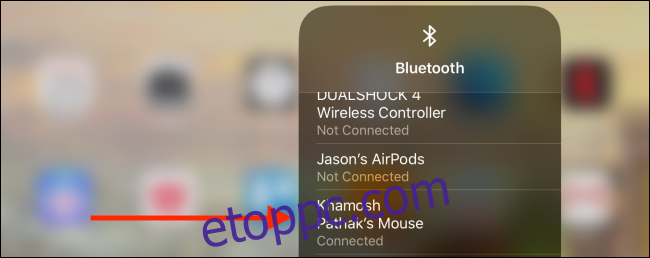
Miután csatlakoztatta az egeret vagy a görgetőpadot, testreszabhatja annak megjelenését és működését a Beállítások > Általános > Trackpad és egér menüpontban.
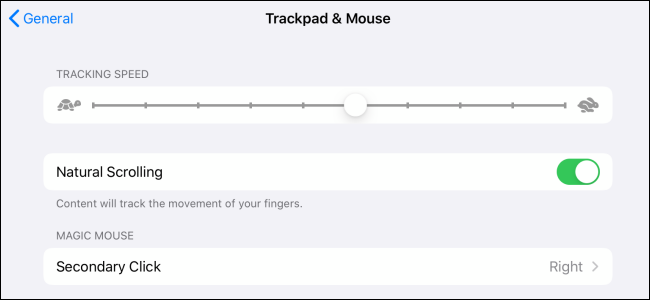
Innen módosíthatja a követési sebességet, letilthatja a természetes görgetést, és testreszabhatja a másodlagos kattintást.
Az új kurzortámogatás csak az iPadOS 13.4 vagy újabb verzióját futtató iPadeken érhető el. Ha egeret szeretne csatlakoztatni iPhone-jához vagy régebbi iPadjéhez, tekintse meg a kisegítő lehetőségek mutató funkciójának használatáról szóló útmutatónkat.